Como converter um disco dinâmico em um disco básico
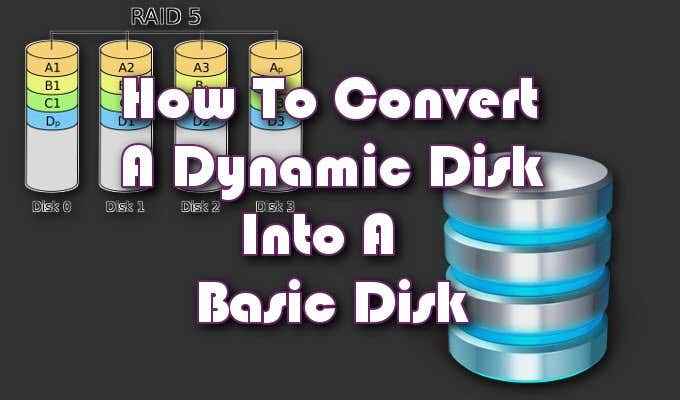
- 3620
- 1
- Enrique Crist
Para aqueles que não estão familiarizados com o conceito, o disco básico é usado para unidades e partições lógicas primárias e serve como tipo de disco de armazenamento mais frequentemente usado com o sistema operacional Windows.
O disco básico fornece uma solução simples de armazenamento e permite a criação e exclusão de partições primárias e estendidas, a criação e exclusão de unidades lógicas em uma partição prolongada e a capacidade de formatar uma partição e marcá -la como ativa.
Índice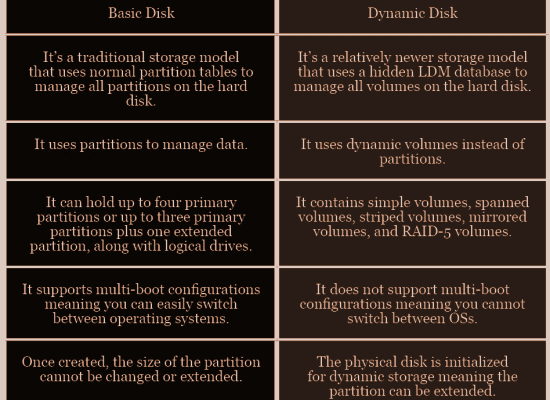
Como converter um disco dinâmico em um disco básico
Uma grande coisa sobre os dois discos é que eles são internovertíveis, o que significa que você pode converter um em outro e vice-versa. As maneiras pelas quais isso é possível é dupla; Através da ferramenta de gerenciamento de disco ou prompt de comando.
Existem ferramentas de terceiros que você pode usar que deve otimizar todo o processo. Você pode procurar um se preferir, embora não possamos recomendar pessoalmente nenhum.
O processo exigirá alguma competência por computador, mas é relativamente fácil mesmo para um novato. Tentaremos simplificar os métodos de conversão e ajudá -lo em como você pode converter um disco dinâmico, falhado ou não, em um disco básico.
Antes de começar, é crucial que você faça backup de todos os volumes localizados no disco dinâmico. Ambos os processos de conversão limparão todos os dados completamente durante a transferência.
Método de conversão 1 - Gerenciamento de disco

Provavelmente o método mais fácil dos dois devido ao menor esforço envolvido, começaremos a converter seu disco dinâmico em um disco básico usando a ferramenta de gerenciamento de disco.
- Clique com o botão direito do mouse no menu Iniciar e selecionar Gerenciamento de Disco.
- Você também pode digitar gerenciamento de Disco na pesquisa da barra de tarefas e selecionar Criar e formatar partições de disco rígido.
- Enquanto estiver na janela de gerenciamento de disco, localize e clique com o botão direito do mouse em cada um dos volumes de disco dinâmico que deseja converter e selecione Excluir volume.
- Depois que os volumes são excluídos, clique com o botão direito do mouse no próprio disco e selecione Converter em disco básico.
Básico em dinâmico usando a ferramenta de gerenciamento de disco

Por outro lado, a conversão de um disco básico em um disco dinâmico não exigirá backup de dados. Portanto, se, por algum motivo, você sentir a necessidade de reverter a dinâmica à mudança básica, é tão simples quanto seguir um assistente na tela.
Você pode receber um aviso ao tentar essa mudança. O primeiro informando que a instalação de um sistema operacional a partir de um volume que não é o volume atual de inicialização, não será possível. Isso significa que você já possui uma partição de dados ou sistema definido no disco básico e não deve converter. Seria melhor para a bota dupla se você estiver definido para usar um disco dinâmico.
Método de conversão 2 - prompt de comando
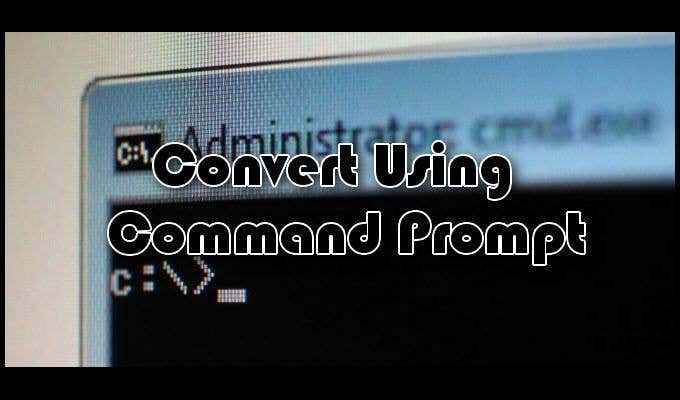
Se você estiver mais familiarizado com o prompt de comando, este pode ser mais fácil para você. No entanto, requer uma etapa adicional para a ferramenta de gerenciamento de disco. Independentemente, o resultado final ainda será um disco básico convertido de um disco dinâmico.
- Comece executando o prompt de comando. Você pode fazer isso digitando cmd na busca da barra de tarefas e executando o resultado como administrador.
- Enquanto estiver na janela Prompt de comando, execute o seguinte comando:
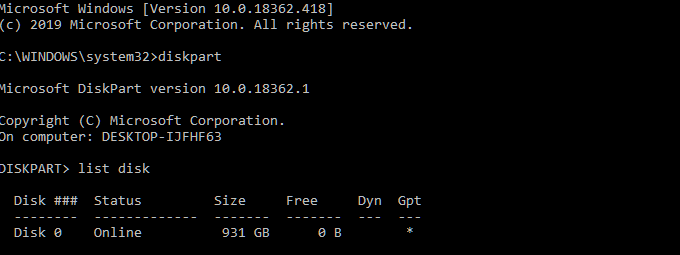
- Isso puxará uma lista de todos os discos disponíveis que podem ser encontrados no seu computador.
- A lista exibirá as seguintes informações para cada entrada: número de disco, status, tamanho, a quantidade atual de espaço disponível e um dyn (DNS dinâmico) e GPT (tabela de partição GURD).
- Anote o número do disco que você deseja converter, pois o usaremos na próxima etapa.
- Enquanto ainda entrou DiskPart, Digite o número do disco que você selecionou no seguinte comando:

- Você deve receber uma mensagem de confirmação semelhante indicando que o disco foi selecionado.
- Agora você precisará visualizar e excluir cada volume localizado no disco, um de cada vez.
- Tipo DISCO DE REAL onde o # é o número real do disco selecionado.
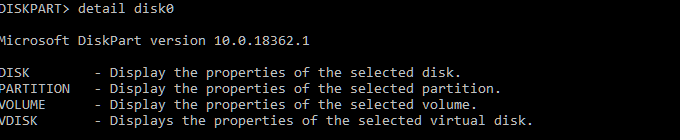
- Agora tipo selecionar volume #.

- Então Excluir o volume #.

- Depois que cada volume for excluído, você pode converter o disco dinâmico em um básico digitando converter básico.

Básico em dinâmico usando o prompt de comando
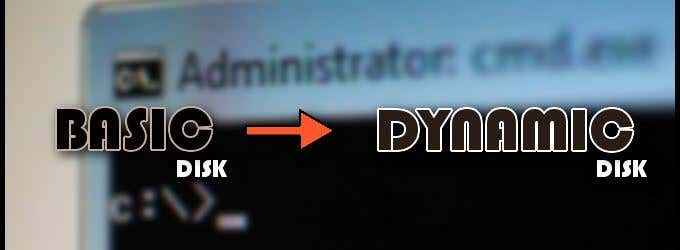
Siga as etapas acima até a parte em que você recupera uma lista de discos disponíveis em DiskPart. Nesse processo, você não terá que excluir nada. Simplesmente execute converter dinâmico e o disco fará isso.
A única vez que você deve receber um aviso é quando está tentando converter um disco do sistema. Nesse caso, você será solicitado com um Serviço de disco virtual Erro exclamando que não há espaço suficiente.
- « Como restaurar fotos antigas ou danificadas usando ferramentas digitais
- WordPress.com vs wordpress.org os prós e contras de cada »

